Entdecken Sie die neuen Funktionen und finden Sie heraus, wie die Änderungen in Scope Ihre tägliche Arbeit verbessern.
Allgemein
E-Mail Funktion
Scope merkt sich eine zuvor gewählte alternative Absender-E-Mail-Adresse für die zukünftige Nutzung im gleichen Scope-Client. Wenn Sie eine E-Mail von einer Sendung aus senden und eine andere E-Mail-Adresse auswählen, wird diese Adresse zur standardmäßigen Absender-E-Mail-Adresse für die nächste E-Mail-Nachricht, die Sie verfassen.
Dies hat keinen Einfluss auf die von Scope generierten Formulare. Der Kopfbereich der Formulare enthält standardmäßig die erste E-Mail-Adresse, die für Ihre Benutzer-ID definiert ist. (Eine kundenspezifische Änderung ist möglich.) Das gilt ebenso für die BCC-Felder der E-Mail-Nachricht, die ebenfalls die erste E-Mail-Adresse enthalten, die für Ihre Benutzer-ID festgelegt wurde.
Luftfracht
Air Freight Booking Portal
Implementierung der neuen Funktion zur Integration des Air Freight Booking Portals über CargoAi. Die neue Integration im Offertenmodul ermöglicht es, aus einer Suchanfrage im Air Freight Booking Portal mehrere Angebotsoptionen zu erstellen.
Alle Details, wie Sie diese Funktion erhalten und nutzen können, finden Sie hier:
Was ist die Air Freight Booking Portal Funktion in Scope?
Möchten Sie erfahren, wie das Air Freight Booking Portal im Offertenmodul integriert ist?Wie verwende ich das Air Freight Booking Portal im Offerten-Modul?
Verbesserungen
- Anzeige der Such-Kriterien im Ergebnisbereich
- Option zur Ausblendung von Flugoptionen ohne Preis

Aufgabenverwaltung

Die Aufgabenverwaltung ist als Vorschauversion verfügbar und kann auf Anfrage aktiviert werden. Wenn Sie an der Aktivierung dieser Funktion interessiert sind, wenden Sie sich bitte an den Scope Service.
Knowledge Base Artikel zur Aufgabenverwaltung
CO₂-Berechnung
Die CO₂-Berechnung ermöglicht die individuelle Konfiguration von Auftragsumfang pro Sendung/Buchung. Eine neue Option im Detaildialog der CO₂-Berechnung erlaubt es, gezielt festzulegen, welche der Phasen – Vorlauf, Hauptlauf und Nachlauf – in die CO₂-Berechnung einfließen sollen. Dies ermöglicht eine präzise Berechnung des CO₂-Fußabdrucks für verschiedene spezielle Szenarien, zum Beispiel für eine Luftfracht-Sendung, bei der ein Nachlauf nicht berücksichtigt werden sollte.
Flüge
Hinzugefügt wurde ein Marker für den Road Feeder Service (RFS) Flug, der in der CO₂-Berechnung berücksichtigt wird.
Abflugkontrolle
Eine Rücksetzoption wurde zur Abflugkontrolle hinzugefügt. Die Durchführung der Abflugkontrolle auf Sammler-Ebene, bei der manuell eingegebene DEP/ARR-Ereignisse erstellt werden, wird nun mit den zugehörigen Haus-Sendungen synchronisiert. Dies ermöglicht eine verbesserte Auslösung von Aktionen, die auf DEP/ARR-Ereignissen im Haus-Tracking-Plan basieren.
Gefahrgut/DGR
Verbesserungen im Bereich Gefahrgut: Zur Unterstützung der ADR-Vorgaben in Luftfracht Benennungen und Sendung light wurden die Felder „ADR Verpackungscode“ und „Technische Benennung“ im Gefahrgut-Panel hinzugefügt. Diese Felder standen bereits für Seefracht-Sendungen zur Verfügung und sind auch für die Transportauftrags-Schnittstelle verfügbar.
Air Security
- Ermöglichen von SPX durch KC über Dritte mit Airline Messages, die (a) die RA-Nummer des Ausstellers, (b) die RA-Nummer der akzeptierenden Partei und (c) die KC-Nummer enthalten
- Air Security mit manueller Bestätigung: Verhindern von Drucken, Abschließen oder Versenden von gesicherten AWBs, wenn der Name der bestätigenden Person nicht auf dem AWB vermerkt ist
- Änderung des Sicherheitsverhaltens von Super-Haus-Sendungen, sodass es dem Verhalten von Sammelsendungen entspricht
Ocean
Portbase Secure Chain Container Release
Eingabe der EAN-Nummer für die Rolle Fuhrunternehmen und Validierung der Prüfziffer der EAN für Portbase.
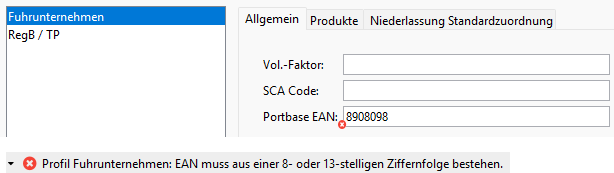
Wenn die neue Aktion „Nominiere Fuhrunternehmen“ für eine bestimmte Sendung oder Sammelsendung ausgewählt wird, öffnet sich ein neues Dialogfenster, das es ermöglicht, für jeden Container, der im empfangenen Webhook-Ereignis von Portbase gefunden wurde, ein Fuhrunternehmen zu nominieren.

CMR
CMR speichern: - ermöglicht die Erfassung von CMRs pro Transportauftrag
- ermöglicht jetzt die Schaltfläche OK (neben Drucken, PDF und Abbrechen), sodass Änderungen ‚nur gespeichert‘ werden können.
- Im Falle von Transportaufträgen mit mehreren Containern wird der CMR für jeden einzelnen Container gespeichert
Tracking
Scope erstellt manuelle (Schiffs-)Abfahrts- und Ankunftsereignisse, wenn Benutzer das Datum (+ Uhrzeit) in die Felder ATS und ATA auf der Registerkarte Allgemein einer Sendung eingeben. Diese Ereignisse können Meilensteine innerhalb des Trackingplans erfüllen, ähnlich wie eingehende EDI-Ereignisse.![]()
Finance
Air Freight Booking Portal in Offerten
Um eine Suche durchzuführen, müssen die Felder Abgangsort, Ankunftsort, Kolli, Bruttogewicht und Volumen auf der Registerkarte Allgemein einer Offerte ausgefüllt werden.
Um die Suche zu starten, wechseln Sie zur Registerkarte Kalkulation. Auf der Registerkarte Kalkulation haben Sie zwei Möglichkeiten, auf das Air Freight Booking Portal zuzugreifen:
Einzelne Suche-
füllt nur die Option der Buchung
-
zu öffnen über den Link „Flüge und Raten über das Air Freight Booking Portal suchen...“
-
Es muss lediglich das ETD angegeben werden und die Suche ausgeführt (begrenzt auf ETD + 4 Tage)
-
Klicken Sie auf „Flüge suchen“, und auf der nächsten Seite haben Sie die Möglichkeit, einen Flug auszuwählen.
Es werden die Kosten übernommen und der Flug der Offerte hinzugefügt. Andere, nicht gleiche Kosten(=Charge Types) würden stehen bleiben (z. B. aus einem Tarif).
Suchen von mehreren Flügen/Raten auf einmal
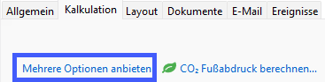
- Um mehrere Flüge oder Tarife gleichzeitig zu suchen, müssen Sie zunächst die Funktion „Mehrere Optionen anbieten“ aktivieren.
- Als Nächstes klicken Sie auf „Neu über Air Freight Booking Portal...“

- Der Suchvorgang bleibt unverändert. In den Ergebnissen haben Sie die Möglichkeit, mehrere Tarife auszuwählen, indem Sie die Strg-Taste gedrückt halten und gleichzeitig auf die gewünschten Optionen klicken.

Allgemeine Hinweise
-
Recalculate funktioniert auch mit Airfreight Booking Portal-Raten, z. B. bei Änderung des Chargable Weight
-
Die Felder in der Suche sind noch editierbar
-
Die Werte auf der Registerkarte Allgemein gelten für die Anwendung auf die Offerten. Sucht man mit 200 kg Chargable Weight manuell, in der Offerte stehen jedoch 100 kg Chargable Weight, so wird die ausgewählte Rate nur mit 100 kg berechnet
-
Eine Kennzeichnung, woher die Raten kommen (Manuell, Tarif, Buchungsportal) ist in Planung
e-Invoicing
XRechnung
Mit Scope 25.0 können XRechnung aus Scope heraus erstellt werden. Es wird eine *.XML-Datei erstellt und an den Rechnungsempfänger gesendet.
Man kann das Rechnungsformat für jeden Rechnungsempfänger/Debitor einzeln festlegen. Dafür gibt es den neuen Reiter „E-Invoicing“ der Felder aus der Invoice Generation enthält und weitere Felder einführt.
Dies geschieht auch, wenn man die XRechnung als Format für die ganze Landesorganisation festlegt. Dies kann in den Buchhaltungs-Einstellungen im Bereich „Rechnungen“ bei „Gesetzliches E-Invoicing“ eingestellt werden.
Für Partner die einen anderen Standard einer E-Invoice als XRechnung im Debitor-Profil haben, wird die XRechnung dann jedoch nicht angewendet. Auch unternehmensspezifische E-Invoice-Formate haben Vorrang.
weitere Änderungen:
-
Die Dateinamen der XML-Datei heißen nun genauso wie die Rechnungs-PDFs
-
E-Invoices (aller Formate) werden jetzt im Scope Dokumentenarchiv gespeichert
Hier finden Sie einen Wissensdatenbankartikel, der dieses Thema ausführlich behandelt:
Wie konfiguriere ich e-Invoicing in Scope?
Zoll DE
ATLAS 10.1
Durch den Wegfall der Möglichkeit mehr als 22 Zeichen in der Bezugsnummer zu erfasssen, fehlten bei einigen Benutzern die Möglichkeit, die Vorgänge zu identifizieren. Dies wurde nun behoben, indem nun in den Homeviews weitere Spalten hinzugefügt werden können. Unter anderem:
- Art der Anmeldung
- angemeldetes Verfahren
- Versendungsland
- Bestimmungsland
Spalten bearbeiten/hinzufügen
Wichtig ist, dass nur neue Vorgänge diese erweiterten Daten haben. Für ältere Vorgänge wird dies nicht angeboten.
Zoll CH
Durchfuhr – Warenanmeldung nationale Durchfuhr
Es ist nun möglich, auf der Registerkarte Positionen, analog zu edec Import, Positionen zu importieren.
Anschließend wählt man das entsprechende .csv aus, legt ein Mapping an und schon werden die Positionen in der WA-nD angelegt.
Übersicht Passar Durchfuhr
Dokumente werden nun mit einer ausführlicheren Beschriftung angezeigt 
Fehlende Dokumente können mit einem Rechtsklick auf den Vorgang abgeholt werden. Dafür muss jedoch eine NC084 Dokumentnotifikation im Vorgang vorhanden sein.

Auf Sendungsebene, unter Zollreferenzen, kann man jetzt den Typ Passar wählen – dieser ist für Ausfuhr wie Durchfuhr gültig und wird z. B. für die Übermittlung der FWB/FHL benötigt.
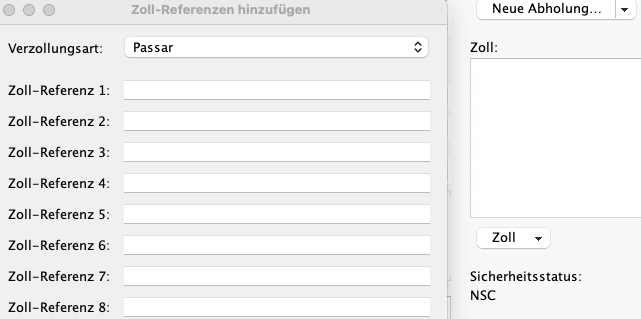
Hier geht es zu den kompletten Versionshinweisen für Version 25.0



